iPad 2:n tehdasasetusten palautus/kovan palautus/tehdasasetusten palautus
iPad 2 voi olla yksi elämäsi parhaista asioista. Voit tehdä sen avulla kaiken, olipa kyseessä sitten itsesi viihde, älykodin hallinta, yhteydenpito kaikkiin elämässäsi tai jopa yrityksen pyörittäminen. Tästä syystä on tärkeää saada asiat toimimaan uudelleen, kun ne menevät pieleen.
Tässä artikkelissa aiomme tutkia iPad 2:n nollaamisen läpikotaisin, jotta voit korjata kaikenlaisia virheitä, joita saatat kohdata. Lopulta autamme sinua palaamaan toimintatilaan, jossa voit jatkaa tehtäviesi tekemistä. rakkautta ja tarvetta tehdä.
Mennään suoraan asiaan!
Osa 1. Miksi sinun täytyy nollata iPad 2?
On monia syitä, miksi saatat joutua nollaamaan iPad 2:n, ja monista tilanteista, joissa se voi auttaa sinua pääsemään takaisin raiteilleen. Jos esimerkiksi lataat sovelluksen, mutta sovellus on viallinen tai viallinen, tämä voi aiheuttaa monia ongelmia laitteellesi.
Tämä voi sisältää jäätymisen, virheet, häiriöt, kaatumiset ja jopa lukitun laitteen, jolle ei voi tehdä mitään. Sen sijaan tässä voit palauttaa laitteesi samaan tilaan, jossa se lähti tehtaalta, alkuperäiseen tilaan, joka tunnetaan myös nimellä ‘tehdasasetusten palautus’.
Tämä tyhjentää kaiken laitteesta takaisin oletusasetuksiin, joissa virhe, sovellus, häiriö tai mikä tahansa ongelma olisi poissa, ja voit aloittaa laitteen käytön alusta.
Joitakin muita ongelmia, joissa saatat joutua nollaamaan, ovat viallinen sovellus, huonosti tai virheellisesti ladattu tiedosto, viallinen päivitys, järjestelmävirhe, virus tai haittaohjelma tai mikä tahansa tekninen tai ohjelmistovika käyttöjärjestelmässä tai sovelluksessa.
Tämän artikkelin loppuosan aikana tutkimme kaikkea, mitä sinun on tiedettävä laitteesi nollaamisesta, jotta voit päästä eroon näistä virheistä nopeasti ja vaivattomasti.
Osa 2. Kuinka nollata iPad 2 poistamalla kaikki jäljet siitä
Helposti paras, tehokkain ja yksinkertaisin tapa nollata iPadisi on käyttää kolmannen osapuolen ohjelmaa ja ohjelmistoa Wondersharelta, joka tunnetaan nimellä DrFoneTool – Data Eraser (iOS). Kuten otsikosta voi päätellä, tämä poistaa kaiken laitteestasi, mukaan lukien kaikki kohtaamasi ongelmat.
Tämä on ihanteellinen, jotta saat laitteesi takaisin puhtaaseen ja tuoreeseen toimintakuntoon ilman virheitä tai ongelmia, joita olet voinut kohdata aiemmin. Joitakin muita suuria etuja, joista voit nauttia, ovat:

DrFoneTool – Data Eraser
Palauta iPad 2:n tehdasasetukset poistamalla kaikki tiedot pysyvästi
- Toimii tehokkaasti kaikkien iPhone- ja iPad-mallien ja -sarjojen kanssa
- Äärimmäisen helppo kenen tahansa aloittaa käyttö
- Poistaa iOS-tiedot yhdellä napsautuksella tai valikoivasti
Jos tämä kuulostaa etsimäsi ohjelmistolta ja haluat alkaa käyttää sitä oikein, tässä on vaiheittaiset ohjeet sen käyttöön.
Vaihe 1 – Lataa ja asenna DrFoneTool – Data Eraser (iOS) tietokoneellesi. Kun ohjelmisto on asennettu, avaa ohjelmisto päävalikkoon ja liitä iPad 2 virallisella salamakaapelilla ja odota, että tietokoneesi ja ohjelmisto havaitsevat sen.

Vaihe 2 – Napsauta päävalikossa Data Erase -vaihtoehtoa ja sen jälkeen Poista kaikki tiedot -vaihtoehtoa näytön vasemman reunan sinisestä valikosta. Napsauta sitten Käynnistä-painiketta aloittaaksesi prosessin.

Vaihe 3 – Seuraavassa näytössä voit valita, kuinka paljon tietoja sinun on tyhjennettävä. Voit nollata täysin kaiken, vain ydintiedostot, tai poistaa hieman tietoja vain vapauttaaksesi tilaa. Tätä opetusohjelmaa varten sinun on valittava Medium-vaihtoehto.

Vaihe 4 – Vahvista, että haluat jatkaa nollausprosessia, kirjoittamalla pyydettäessä koodi ‘000000’. Napsauta Tyhjennä nyt, ja ohjelmisto alkaa tyhjentää iPad 2 -tietojasi.

Vaihe 5 – Sinun tarvitsee vain odottaa, että poistoprosessi valmistuu itsestään. Tämä kestää useita minuutteja, mutta riippuu siitä, kuinka paljon tietoja sinulla on laitteessasi. Sinun on varmistettava, että tietokoneesi pysyy päällä ja iPad pysyy yhteydessä koko ajan.
Kun olet valmis, näyttöön tulee näyttö, jossa kerrotaan, että iPad 2 voidaan irrottaa, ja voit käyttää sitä uutena!

Osa 3. Kuinka nollata iPad 2
Joskus sinun tarvitsee vain sammuttaa se ja käynnistää se uudelleen saadaksesi iPad 2:n taas käyntiin. tunnetaan myös nimellä soft reset. Monissa tapauksissa tämä sulkee ja avaa uudelleen laitteen ydinprosessit, mikä on ihanteellinen virheiden ja häiriötekijöiden poistamiseen, jotta laite saadaan toimimaan.
Näin voit tehdä sen yksinkertaisimmalla mahdollisella tavalla;
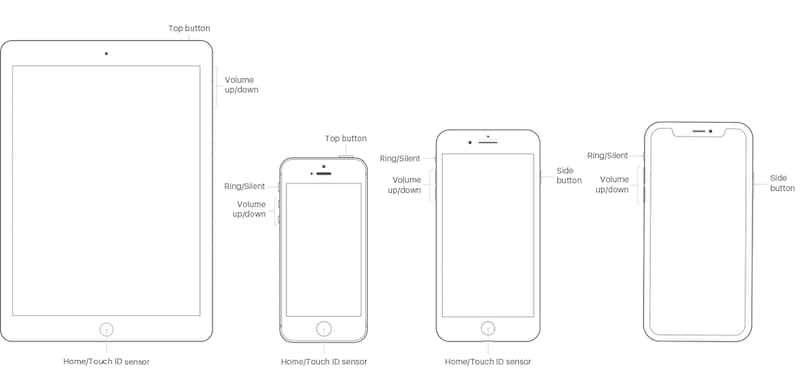
Vaihe 1 – Sammuta iPad 2 pitämällä sivussa olevaa virtapainiketta painettuna ja pyyhkäisemällä sitten palkkia vahvistaaksesi virrankatkaisuprosessi.
Vaihe 2 – Odota, kunnes näyttö pimenee kokonaan eikä siinä ole merkkejä digitaalisesta toiminnasta. Jos napautat näyttöä tai painat kotipainiketta tai virtapainiketta kerran, mitään ei pitäisi tapahtua.
Vaihe 3 – Pidä virtapainiketta painettuna, kunnes Apple-logo ilmestyy näytön keskelle. Nosta sormesi painikkeesta ja odota, kunnes olet lukitusnäytössä. Voit nyt jatkaa laitteen käyttöä normaalisti.
Osa 4. iPad 2:n tehdasasetusten palauttaminen
Joissakin tapauksissa iPad 2:n sammuttaminen ja nollaaminen ei välttämättä riitä nollaamaan mitä tahansa havaittua vikaa. Tällaisessa tilanteessa sinun on palautettava iPadisi tehdasasetukset.
Tämä on loistava vaihtoehto, jos iPadisi ei ole käyttökelvoton, esimerkiksi jos näyttö on jäätynyt tai et pysty sammuttamaan laitettasi ja suorittamaan pehmeän palautuksen. Näin se toimii;
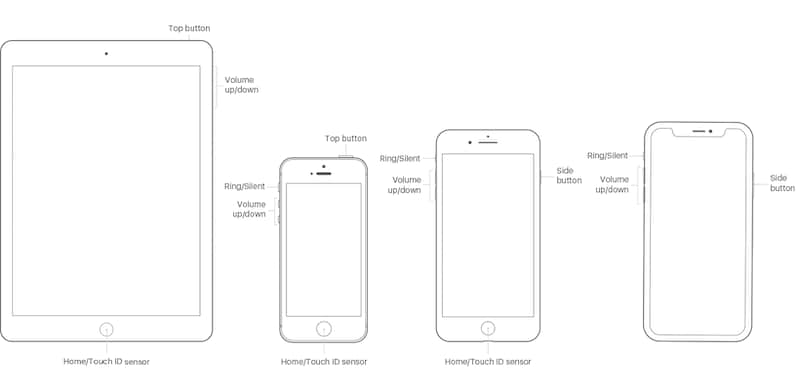
Vaihe 1 – Pidä kotipainiketta ja virtapainiketta painettuna samanaikaisesti. Pidä painikkeita alhaalla, kunnes näyttö pimenee.
Vaihe 2 – Pidä painikkeita alhaalla, vaikka näyttö on pimentynyt, ja odota, että iPad käynnistyy normaalisti. Tämän jälkeen sinun pitäisi pystyä käyttämään iPadiasi tavalliseen tapaan.
Osa 5. iPad 2:n tehdasasetusten palauttaminen
Viimeinen ratkaisu, jota sinun on käytettävä, on iPad 2:n tehdasasetusten palautus. Tämä on samanlainen kuin ensimmäinen menetelmä, jossa käytetään DrFoneTool – Data Eraser (iOS) -ratkaisua, mutta tällä kertaa kaikki tapahtuu itse laitteessa.
Tämä voi olla tehokas tapa, mutta sinun on myös oltava varovainen, sillä sinun on varmistettava, että laitteesi ei tyhjene tai kaatuu puolivälissä, mikä voi vahingoittaa laitettasi vakavasti. Näin palautat iPad 2:n tehdasasetukset.

Vaihe 1 – Valitse laitteesi aloitusnäytöstä Asetukset-valikko ja vieritä alas Yleiset-välilehteen.
Vaihe 2 – Vieritä Yleisvalikossa alas ja valitse Palauta-vaihtoehto.
Vaihe 3 – Napauta Poista kaikki sisältö ja asetukset ja napauta painiketta vahvistaaksesi, että haluat jatkaa. Odota nyt, kunnes laitteesi tehdasasetukset on palautettu, ja voit määrittää laitteesi uudelleen ikään kuin se olisi uusi.
Viimeisimmät artikkelit